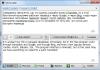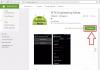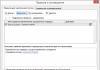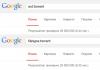Na een reeks mobiele gadgets te hebben uitgebracht, zorgde Apple Corporation in de eerste plaats voor de veiligheid van de klanten zelf en natuurlijk voor de smartphone zelf, door deze uit te rusten met een zeer noodzakelijke functie zoals "Find iPhone". Dankzij deze applicatie ingebouwd in de smartphone is ook het aantal diefstallen gedaald. Na de integratie van deze software werd het vinden van een verloren of gestolen iPhone, iPad of Mac veel eenvoudiger en veranderde de smartphone zelf, eenmaal in handen van een aanvaller, in een steen. Nu zullen we het hebben over wat deze "Find iPhone" -functie is. En hoe je dankzij zo’n applicatie je iOS-apparaat kunt beschermen, en misschien zelfs terug kunt geven na diefstal of verlies.
Nu over de functie "Find iPhone" zelf in het Engels Zoek mijn iPhone - deze service is een officiële service van Apple Corporation, die de gebruiker een heel complex kan bieden om de gadget te beschermen tegen diefstal of verlies met de verdere mogelijkheid om deze terug te sturen . Tegenwoordig kun je op twee manieren met deze service werken: de eerste en gemakkelijkste is om elke iPhone te gebruiken, en de tweede rechtstreeks in de iCloud-webservice.
En dus, als uw iPhone of iPad is gestolen of per ongeluk verloren is gegaan en er geen hoop is dat deze zal worden gevonden, raad ik u aan een dergelijke handige functie als "iPhone zoeken" te gebruiken; dankzij dit is het vinden van uw smartphone mogelijk geworden. Hieronder vindt u een lijst met alle acties die het kan uitvoeren bij het zoeken:
Bepaalt via internet de geopositie van de smartphone op de kaart;
Zal de gadget dwingen een luid geluidssignaal af te spelen, waardoor de iPhone wordt gedetecteerd als het apparaat in de buurt ligt;
Activeert de verloren functie en blokkeert daarmee iPhone, iPad;
Een modus die op afstand alle belangrijke informatie van een gestolen gadget kan wissen.
Om een functie, in ons geval 'Zoek iPhone', te laten werken, moet deze zijn ingeschakeld (Inschakelen). Dergelijke manipulaties worden uitgevoerd in de hoofdinstellingen van uw smartphone.
Laten we beginnen met het activeren van de functie "Find iPhone", die zich rechtstreeks op de iOS-smartphone bevindt. Om dit in te schakelen, gaat u naar het volgende pad “Instellingen”, ga via het menu naar het gedeelte “iCloud”. Nadat we erop hebben geklikt, komen we in een extra submenu terecht en helemaal onderaan vinden we het item "Find iPhone", als het een iPad is, betekent dit "Find iPad" en aan de rechterkant zien we een schuifregelaar die deze naar de “aan”-positie. Om deze instellingen te kunnen opslaan, vereist de smartphone dat u uw iCloud-login en -wachtwoord invoert. Zodra u deze informatie invoert, worden de instellingen automatisch opgeslagen. In de instellingen van deze functie kunt u het automatisch verzenden van de laatste geolocatie van het gadget naar Apple in- of uitschakelen telkens wanneer de batterijlading een kritiek niveau bereikt.

Wanneer u de extra ‘Find iPhone’-functie inschakelt, wordt de beveiliging van de gadget automatisch geactiveerd, waardoor u het apparaat op afstand van inbrekers kunt blokkeren en activeren.
Als u een computer, een mobiel apparaat en internet heeft, kunt u in elke browser "iPhone zoeken" via de iCloud-service. Om dit te doen, hoeft u alleen maar naar de officiële website te gaan en uw Apple ID-gegevens in te voeren, namelijk login en wachtwoord.

Ga na het invoeren naar de toepassing iPhone zoeken. Het kan voorkomen dat u uw Apple ID-gegevens opnieuw moet invoeren.

We gaan naar "Mijn apparaten" en zien een weergave van al onze gadgets die ooit op dit iCloud-account zijn geactiveerd.
Om de informatie te krijgen die we nodig hebben over de huidige locatie van de smartphone terwijl we toegang krijgen om de iPhone te bedienen, selecteert u deze gewoon in het menu "Mijn apparaten".
Hoe u “iPhone zoeken” kunt gebruiken met een applicatie op een smartphone
We zullen de volgende methode uitvoeren om naar een iPhone te zoeken vanaf de tweede gadget. Tegelijkertijd zijn alle functies van "Find iPhone" identiek aan de functies voor het bepalen van de geopositie van een smartphone, evenals voor het blokkeren in geval van diefstal of verlies, vergelijkbaar met die bij het zoeken naar een gadget via de iCloud-servicebrowser. De Find My iPhone-app is meestal vooraf geïnstalleerd op uw smartphone vanuit de winkel. Als om wat voor reden dan ook de Find iPhone-app ontbreekt, download deze dan gratis van.
Nadat u de applicatie hebt geïnstalleerd, start u deze en logt u in op het systeem met uw Apple ID, waarbij u uw wachtwoord en login opgeeft. Eenmaal geauthenticeerd, kunt u eenvoudig de locatie van uw verloren of gestolen iPhone, iPad of Mac volgen met behulp van een kaart, maar houd er rekening mee dat op de apparaten die we hebben vermeld Zoek mijn iPhone is ingeschakeld onder hetzelfde iCloud-account.
Hoe u een gestolen of mogelijk verloren iPhone kunt vinden
Vergeet niet dat als de functie "Find iPhone" eerder was geactiveerd op uw iPhone-gadgets (iPad, iPod touch of Mac), u deze onmiddellijk na het detecteren van diefstal of verlies onmiddellijk moet activeren door de "Lost Mode" in te schakelen, zoals eerder beschreven bijvoorbeeld door de iCloud-webservice te gebruiken, als er geen toegang is tot een dergelijke service, dan via de applicatie op de smartphone van een vriend via "Find iPhone".
Door deze modus te activeren, wordt uw gadget onmiddellijk geblokkeerd, of het nu een tablet of een laptop is. En nadat hij het heeft gevonden, moet de eigenaar zijn wachtwoord invoeren. Stel dat u een smartphone heeft teruggestuurd of gevonden, maar het wachtwoord bent vergeten. De gids die in deze handleiding wordt beschreven, zal u helpen het wachtwoord te verwijderen.
Om deze functie volledig te laten werken, moet op uw gadget eerst een vergrendelingswachtwoord zijn ingesteld, omdat door het activeren van de verloren-modus een code wordt ingesteld die alleen bekend is bij de eigenaar als beveiligingswachtwoord. En alleen als je dit nog niet eerder hebt gedaan, zul je zo’n wachtwoord opnieuw moeten verzinnen.
Als u uw toestel wilt retourneren, heeft de eigenaar, nadat u deze functies heeft ingeschakeld, de mogelijkheid om de aanvaller een bericht te sturen met uw telefoonnummer en een sms waarin u de dief aanbiedt uw smartphone terug te geven tegen een bepaalde beloning, en om contact met u opnemen door uw nummer te vermelden. Nadat een dergelijke melding is verzonden, verschijnt deze op het scherm van een vergrendelde iPhone of iPad.

Ik wil je waarschuwen dat het verloren apparaat op welke manier dan ook verbonden moet zijn met het wereldwijde internet, anders zullen de opdrachten die je hebt verzonden om de telefoon te blokkeren via de functie "iPhone zoeken" werken en worden gebruikt zodra deze op internet verschijnt dekkingsgebied.
Apple heeft vandaag iOS 11.3 uitgebracht voor alle ondersteunde apparaten, waaronder iPad Air, iPad mini 2 en hoger, iPhone 5S en hoger, en de zesde generatie iPod touch. De update kan in alle regio's worden gedownload.
Dit is misschien wel de grootste update voor iOS sinds de release van iOS 11. iOS 11.3 heeft prestatiebeperking op oudere apparaten toegevoegd, nieuwe mogelijkheden voor augmented reality toegevoegd, de mogelijkheid om te communiceren met vertegenwoordigers van de klantenondersteuning van het bedrijf (alleen in de VS) en geeft gebruikers toegang tot hun persoonsgegevens in de Gezondheid-applicatie.
Apple heeft ook kleine updates uitgebracht voor tvOS (tvOS 11.3) op Apple TV en watchOS (watchOS 4.3). Laten we in meer detail ontdekken wat er nieuw is in iOS 11.3.
Functie voor het volgen van de batterijstatus (batterij)
Zoals beloofd heeft Apple het mogelijk gemaakt om prestatiebeperking op oudere iPhones uit te schakelen. De functie bevindt zich in de bètatest.
De app Instellingen heeft nu een extra sectie onder Batterij genaamd Batterijstatus. Als je erin gaat, zie je de capaciteit van je batterij. Als de capaciteit 95-100% is, zal de snelheid van het apparaat niet afnemen, maar zodra de batterij leeg is, wordt het processorvermogen automatisch verminderd om plotselinge uitschakelingen te voorkomen. U kunt deze functie op elk gewenst moment uitschakelen.
Apple legt het als volgt uit:
“Batterijcapaciteit” geeft de slijtage van de batterij aan. Een lagere capaciteit kan resulteren in een kortere gebruikstijd van de telefoon.
Er is een sectie Piekprestaties op het scherm Instellingen. Als uw telefoon nog nooit onverwacht is uitgeschakeld vanwege een bijna lege batterij, wordt er eenvoudigweg gezegd: "Uw batterij ondersteunt momenteel normale piekprestaties." Als uw batterij echter de maximale capaciteitspiek heeft bereikt, wordt het volgende weergegeven:
Deze iPhone werd onverwacht afgesloten omdat de batterij niet het maximale vereiste vermogen kon leveren. Er is een prestatiestraf opgelegd om te voorkomen dat dit opnieuw gebeurt.
Daarnaast zie je de optie om de prestatiebeheerfunctie uit te schakelen die zo vervelend is voor iPhone-bezitters. U wordt ook gewaarschuwd dat u de batterij kunt vervangen om dit probleem volledig op te lossen:
De gezondheid van uw batterij is aanzienlijk verslechterd. Apple kan de batterij vervangen om de volledige prestaties en capaciteit van de batterij te herstellen.
Met name prestatiebeheer wordt uitgeschakeld totdat de telefoon onverwacht wordt afgesloten; het wordt pas op maximale capaciteit geactiveerd als de waarde onder een bepaalde waarde daalt, en u kunt het niet inschakelen tenzij u een probleem tegenkomt.
Augmented reality-functie ARKit 1.5
ARKit zijn de augmented reality-applicaties van Apple. Het bedrijf presenteerde vorig jaar op de Worldwide Developers Conference (WWDC).
Voorheen kon ARKit alleen objecten op horizontale vlakken plaatsen, waardoor het aantal toepassingen dat ontwikkelaars konden maken werd beperkt. Met ARKit 1.5 kunnen ontwikkelaars nu objecten op verticale vlakken plaatsen, en de nauwkeurigheid verbetert bij het in kaart brengen van objecten op oppervlakken die niet volledig vlak zijn.

AR (Augmented Reality) staat dit jaar centraal voor Apple; hij was het onderwerp van veel opmerkingen van topmanagers. Updates die eind vorig jaar zijn uitgebracht, waren gericht op AR-verbeteringen.
Tim Cook zei dat hij gelooft dat AR het spel zal veranderen voor de app store wanneer AR-ontwikkelaars hun stap zetten. Apple schat dat apps die op ARtik zijn gebouwd, 13 miljoen keer zijn gedownload sinds de eerste release van iOS 11. De helft van die apps zijn games.
Vier nieuwe Animoji's voor iPhone X
Deze update voegt ook vier nieuwe Animoji toe voor de iPhone X: skelet, leeuw, draak en beer, om niet te verwarren met de bestaande Panda Bear Animoji. Ze staan hieronder afgebeeld. Deze nieuwe Animoji voegen geen nieuwe functies toe; Dit zijn slechts nieuwe skins voor TrueDepth-aanraaktechnologie.

Nieuw gedeelte in Apple Music Videos
De video's zijn momenteel beschikbaar op Apple Music, maar ze waren moeilijk te vinden. Apple heeft nu een sectie toegevoegd aan het tabblad Ontdekken in de Apple Music-app voor het zoeken en bekijken van muziekvideo's.
Het heeft video's, afspeellijsten en lijsten op basis van genres. Om muziekvideo's op Apple Music te bekijken, heb je een abonnement nodig.
Functie voor medische dossiers, alleen in de VS
De gezondheidsgerelateerde innovaties van Apple zijn niet populair onder gebruikers, maar gezondheid is de laatste tijd een belangrijk gebied voor het bedrijf geworden. In iOS 11.3 heeft Apple de Gezondheidsfunctie toegevoegd.
Met deze functie kunt u verbinding maken met verschillende netwerken voor medische dossiers en worden al deze dossiers op één plek samengebracht, ook al gebruikt uw zorginstelling mogelijk compleet andere netwerken en systemen. (voorlopig alleen VS)

Health Records ondersteunt slechts 40 systemen in de Verenigde Staten, maar is nog niet alomvattend en niet in alle regio's beschikbaar. Deze informatie was al eerder beschikbaar voor mensen, maar was niet altijd op deze manier gecentraliseerd voor de gebruiker. De gegevens zijn echter niet gecentraliseerd, maar zijn nog steeds afkomstig uit deze andere systemen. De gebruiker ziet eenvoudig alles in één applicatie.
Deze functie bevindt zich ook in de bètafase.
iOS 11.3 wat is er nieuw: Safari 11.1
iOS 11.3 (en macOS 10.13.4) wordt geleverd met Safari 11.1. De nieuwe versie bevat veel nieuwe functies, waaronder:
- Werk diensten. Introductie van achtergrondprocessen voor offline webapplicaties en sneller laden van webpagina's.
- Betalingen. Aangepaste betalingsoptie in Safari met behulp van standaard API.
- Beveiligingsverbeteringen. Verbeterde bescherming tegen geheugenbeschadiging en aanvallen op code-uitvoering.
- Nieuwe tabbladen. Nieuw tabblad Netwerk en zijbalk Stijlen op het tabblad Elementen.
Gebruikers kunnen rekenen op veilig automatisch invullen van wachtwoorden (ook in webgerichte toepassingen), een verbeterde leeservaring en verbeterde bescherming tegen cross-site webtracking.
Zakelijke chatfunctie (bèta) op iPhone, alleen in de VS
Apple heeft een nieuwe functie aan Berichten toegevoegd, genaamd Business Chat, waarmee gebruikers rechtstreeks kunnen communiceren met bedrijven, waaronder Discover, Hilton, Lowe's en Wells Fargo. Zo kunt u vergaderingen plannen of aankopen doen zonder contactgegevens uit te wisselen. (voorlopig alleen VS)

U kunt een gesprek beginnen door op het Berichten-pictogram te tikken dat verschijnt in de Safari- of Apple Maps-apps, maar ook in iOS-zoekopdrachten. Tijdens een gesprek kunt u met Apple Pay transacties uitvoeren zonder de app te verlaten.
Apple zegt dat het geen persoonlijke informatie met bedrijven deelt, tenzij je deze zelf deelt, en dat bedrijven geen gesprekken kunnen beginnen.
Data Privacy
iOS 11.3 maakt het gemakkelijker om te begrijpen hoe persoonlijke gegevens kunnen worden gebruikt. iOS 11.3 en macOS 10.13.4 introduceren bijgewerkte gegevens- en privacy-informatie om het voor gebruikers gemakkelijker te maken om te begrijpen hoe hun persoonlijke informatie kan worden gebruikt. Een nieuw privacypictogram en gedetailleerde privacyinformatie verschijnen wanneer Apple toegang vraagt tot persoonlijke informatie.
Andere functies en bugfixes in iOS 11.3
Softwareverificatie op HomeKit-compatibele apparaten vergroot het aantal apparaten dat HomeKit ondersteunt. Ondersteuning voor geavanceerde mobiele locatie (AML) biedt hulpdiensten in ondersteunde landen nauwkeurigere locatie-informatie bij het reageren op een noodoproep.
Er is een nieuwe sectie 'Voor jou' toegevoegd aan Apple News, die meer gepersonaliseerde selecties biedt, en je kunt App Store-recensies nu op nieuwe manieren sorteren: Top, Top Positief, Nieuw en Meest Nuttig.

Veel bugfixes die problemen oplossen zoals het mislukken van inkomende oproepen wanneer het scherm wordt geactiveerd, e-mailfouten die verschijnen in meldingen nadat ze al zijn gelezen, en het onvermogen om Face ID te gebruiken om een aankoop van hun kinderen op de iPhone X te verifiëren.
Wat Apple nooit heeft toegevoegd: AirPlay 2 en berichten in iCloud
AirPlay is het protocol van Apple voor het streamen van media tussen apparaten via Wi-Fi. Apple heeft op WWDC 2017 aangekondigd dat AirPlay 2 onderdeel zal zijn van iOS 11, waardoor je je multiroom-luidsprekeropstelling op je iOS-apparaat kunt bedienen.
In eerste instantie leek het erop dat Apple van plan was AirPlay 2 te lanceren met de release van de HomePod in februari. Dit is fout. Apple nam het vervolgens op in vroege bètaversies van iOS 11.3, wat suggereert dat het met deze update zou worden gelanceerd. Maar het werd verwijderd uit latere bètaversies. Apple is duidelijk van plan deze functie al te lanceren, maar er zijn problemen tegengekomen. Het bedrijf heeft deze vertragingen niet uitgelegd en we hebben AirPlay 2 nog steeds niet gezien.
Apple was aanvankelijk ook van plan om een nieuwe Berichten op iCloud-functie op te nemen in iOS 11.3, maar deze functie ontbreekt ook, ondanks dat deze in sommige bètaversies van de update voorkomt. Apple liet eerder doorschemeren dat de functie mogelijk niet wordt toegevoegd.
Alle andere innovaties in de iOS 11.3-update
Hier is een korte lijst van alle opwindende dingen die Apple heeft aangekondigd:
- Bij Appel er is een nieuw privacypictogram in iOS 11.3 en macOS 10.13.4, dat verschijnt wanneer Apple om uw persoonlijke gegevens vraagt.
- Om privacyredenen vult Safari uw wachtwoorden niet automatisch in, tenzij u eerst op het wachtwoordveld tikt.
- Apple zegt dat Apple Music gebruikers binnenkort in staat zal stellen "alle muziekvideo's te streamen die ze willen zonder onderbroken te worden door advertenties" en afspeellijsten met muziekvideo's voor te stellen.
- Apple zegt dat Apple News een sectie 'Verbeterde topverhalen' en een nieuwe videosectie met 'De belangrijkste video's van de dag' zal aanbieden.
- Je kunt recensies in de App Store sorteren op Meest behulpzaam, Meest gunstig, Meest kritisch en Meest recent.
- Apple zegt dat iOS 11.3 Advanced Mobile Location zal ondersteunen om automatisch de locatie van een gebruiker naar de hulpdiensten te sturen wanneer deze een 911 (of iets dergelijks) oproept.
- Apple zegt dat ontwikkelaars hiermee een HomeKit-accessoire kunnen maken met software-authenticatie(wat goedkoper is dan een hardware-authenticatiechip, dus misschien zullen we meer gebruik van HomeKit zien).
- Apple Pay is nu compatibel met Chinese metro's en bussen in Beijing en Shanghai.
- De Apple TV-app (iPhone, iPad) is nu beschikbaar in Brazilië en Mexico. Brazilië krijgt ondersteuning voor de Siri-stemassistent op de nieuwste Apple TV-apparaten.
- Als u problemen ondervindt bij het laden van audio in uw auto of bij het synchroniseren van contacten met het telefoonboek van uw auto, zou iOS 11.3 dit ook moeten oplossen.
- Met WatchOS 4.3 kun je het afspelen en het volume van de HomePod van Apple Watch regelen en de oplaadmodus Nachtkastje in elke richting gebruiken.
Hier vindt u
« Vind iPhone"is een officiële Apple-service die een aantal opties biedt om Apple-gadgets te beschermen in geval van verlies of diefstal. In de onderstaande instructies wordt beschreven hoe u de functie Zoek mijn iPhone (activeringsslot) kunt uitschakelen en het apparaat uit het account van de vorige eigenaar kunt verwijderen voor verder gebruik.
In contact met
Als het om gebruikte gadgets gaat, kan er in sommige gevallen bij het activeren van het apparaat een venster op het display verschijnen waarin u wordt gevraagd de Apple ID en het wachtwoord van de vorige eigenaar in te voeren. In dit geval betekent dit bericht dat alle gegevens op het apparaat zijn vernietigd, maar dat de link naar het account van de vorige eigenaar blijft bestaan.

Als uw iPhone of iPad een normaal vergrendelingsscherm weergeeft waarin om een toegangscode of een ' Thuis" - dit betekent dat de informatie niet is verwijderd.
Hoe u Zoek mijn iPhone kunt uitschakelen als uw iPhone of iPad is gewist
Als de vorige eigenaar in de buurt is, vraag hem dan om het apparaat te ontkoppelen van zijn account door het wachtwoord en de Apple ID in te voeren op het vergrendelscherm.

Neem anders contact met hem op en vraag hem om de gadget uit zijn account te verwijderen door het volgende te doen:

2 . Webapplicatie openen " Vind iPhone»;

3 . Open de lijst met apparaten die aan uw account zijn gekoppeld in de “ Alle apparaten» en selecteer het gadget dat u wilt verwijderen;

4 . Klik " Verwijderen uit account».
Nadat het apparaat is ontkoppeld van het account van de vorige eigenaar, schakelt u het apparaat uit en reactiveert u het opnieuw. Nu .
Op apparaten met iOS 10 of hoger moet u ervoor zorgen dat de vorige eigenaar dit voor het iCloud-account heeft uitgeschakeld voordat u de informatie verwijdert.

Als iOS 9.0 of lager is geïnstalleerd en contact opneemt met de vorige gebruiker met een verzoek om gegevens te verwijderen, opent u “ Instellingen» -> « Basis» -> « Opnieuw instellen» -> « Wis inhoud en instellingen».

Als de vorige eigenaar ver weg is, neem dan contact met hem op nadat u de gadget met Wi-Fi of een mobiel netwerk hebt verbonden, en vraag hem om het apparaat te verwijderen met behulp van de hieronder beschreven methoden:
Hoe u "Find iPhone" (verwijderen uit de lijst) op een ander apparaat kunt uitschakelen
1 . De vorige eigenaar moet de Find My iPhone-applicatie openen en inloggen met de Apple ID-informatie;
2 . Selecteer uit de lijst het apparaat dat u wilt ontkoppelen van uw account;

3 . Klik " Acties» -> « Wis de iPhone» -> « Wis de iPhone»;
4 . Voer uw accountwachtwoord in Apple-ID en druk op " Wissen»;

5 . Selecteer het artikel " Verwijderen uit account».
Laten we zeggen dat uw mobiele iPhone-apparaat om de een of andere reden defect is. U besluit de telefoon over te dragen aan een medewerker die dergelijke apparaten repareert, maar er ontstaat een probleem omdat hij zo'n communicator eenvoudigweg niet ter reparatie wil accepteren. De motivatie is in de meeste gevallen dat op bijna elke gadget een speciale 'Zoek mijn iPhone'-functie is ingeschakeld. Als u besluit het apparaat naar een servicecentrum te brengen, moet u het zeker eerst deactiveren. Vandaag hebben we besloten om naar een zeer interessante vraag te kijken: hoe je de functie "iPhone zoeken" kunt uitschakelen.
Noodzaak
Deze functie is eigenlijk erg handig in het geval dat u geen toegang heeft tot uw mobiele apparaat, dit kan na verlies of zelfs diefstal zijn. Met behulp van de functie kunt u het apparaat vergrendelen, absoluut alle sms-berichten verzenden, geluiden inschakelen en alle gegevens wissen. Mocht je telefoon gestolen zijn, dan kun je er een ‘slotje’ op zetten, zodat de aanvaller hem niet meer zelfstandig kan activeren, ook al wordt de firmware gewijzigd. Houd er rekening mee dat u uw telefoon alleen kunt vergrendelen als u uw Apple ID en wachtwoord kent. Als dit niet het geval is, kunt u in de toekomst problemen ondervinden bij het activeren van het apparaat.
Afzet

Aan de ene kant kunnen we met vertrouwen zeggen dat de Find iPhone-functie erg nuttig en relevant is. Maar als we de andere kant in ogenschouw nemen, is het gemakkelijk te begrijpen dat dit voor de gebruiker zelf beladen is. Als het apparaat defect is of geblokkeerd is, moet u immers zeker weten hoe u de functie "iPhone zoeken" via een computer kunt uitschakelen.
iTunes-functies

Als u al eerder contact heeft moeten opnemen met een servicecentrum om uw mobiele iPhone-apparaat te repareren, dan weet u dat de medewerker u altijd vraagt de zoekfunctie uit te schakelen. Dit is niet alleen nodig voor de persoonlijke veiligheid, maar ook zodat het systeem van het apparaat na het herstellen niet automatisch wordt geblokkeerd, en als dit al gebeurt, kan het apparaat niet worden hersteld. Nadat u het antwoord heeft gevonden op de vraag hoe u de functie "iPhone zoeken" kunt uitschakelen en uitvoeren, moet u er rekening mee houden dat uw gadget niet langer zal worden gevonden. Laten we nu kijken naar wat we niet moeten doen totdat Zoek mijn iPhone is uitgeschakeld. Ten eerste kun je je apparaat indien nodig niet in iTunes herstellen, en zelfs als je het probeert, geeft het programma je toch een waarschuwing. Ten tweede kunt u niet alle instellingen en gegevens van uw mobiele apparaat verwijderen (deze actie is soms zelfs vereist). In ieder geval kun je, indien nodig, de functie altijd weer terugzetten.
Laten we dus beginnen met het oplossen van de vraag hoe we de functie "iPhone zoeken" via iTunes kunnen uitschakelen. Ga naar het programma en ontdek hoe u de vereiste functie kunt uitschakelen. Houd er rekening mee dat de functie moet worden gedeactiveerd vanaf een ander apparaat of vanaf een ander apparaat, maar er moet in ieder geval een actieve verbinding met internet zijn. Laten we nu kijken waar we de mogelijkheid kunnen vinden waarin we geïnteresseerd zijn en de vraag oplossen hoe we de functie "iPhone zoeken" kunnen uitschakelen. Op uw mobiele apparaat gaat u naar Instellingen en vervolgens naar iCloud. Vervolgens vindt u de functie "iPhone zoeken" en hoeft u alleen de schakelaar uit te schakelen.
Geen wachtwoord

Mobiele apparaten van Apple met iOS-versies boven 5.0 zijn uitgerust met een uitstekend beveiligingsmechanisme: de Find My iPhone-functie. Met deze functie kunt u een verloren/gestolen gadget op afstand blokkeren en de locatie ervan achterhalen. Dankzij Find iPhone is het aantal gemelde diefstallen van Apple-apparaten over de hele wereld aanzienlijk gedaald - in Londen bijvoorbeeld met maar liefst 50%.
Russische gebruikers hebben helaas de "antidiefstal"-functie van Apple nog niet "geprobeerd" - velen van hen geloven niet in de effectiviteit ervan; Sommigen suggereren zelfs dat dit Amerika’s manier is om de Russen in de gaten te houden. In feite is het door Apple voorgestelde zoekmechanisme effectief. Het is logisch om paranoïde vooroordelen op te geven om geen tranen te laten vallen na de diefstal van een duur apparaat.
Met de Find My iPhone-service kan de gebruiker:
- Ontdek de geografische locatie van de verloren gadget. Je kunt alleen achterhalen waar het apparaat zich bevindt als het met internet is verbonden.
- Verwijder op afstand alle inhoud van uw smartphone.
- Activeer “Lost Mode” op het apparaat. Het is onmogelijk om zo'n gadget te gebruiken - je kunt het alleen voor reserveonderdelen verkopen en dan voor bijna niets.
- Activeer op afstand een luide pieptoon op uw smartphone om het zoeken gemakkelijker te maken.
De functie kan alleen worden gebruikt als deze op het mobiele apparaat zelf is geactiveerd en als de eigenaar van de gadget het wachtwoord voor zijn iCloud-account onthoudt.
Na verlies van een Apple-smartphone kan de gebruiker naar www.icloud.com gaan met behulp van de gegevens van het account dat op het apparaat is geactiveerd, het gedeelte 'iPhone zoeken' selecteren en een stadsplattegrond bekijken waarop de locatie van de gadget is gemarkeerd met een groene stip.
De eigenaar van de verloren ‘mobiele telefoon’ kan alleen de ‘Verlorenmodus’ inschakelen en ernaar op zoek gaan. Het is beter om een vriend mee te nemen die ook een Apple-apparaat heeft, maar alleen als de Zoek mijn iPhone-app is geïnstalleerd. Via de applicatie kun je een signaal afspelen op een verloren apparaat.
Meer gedetailleerde instructies over het gebruik van de antidiefstaltechnologie van Apple zijn beschikbaar in ons artikel over het vinden van een verloren iPhone.
Hoe schakel ik de functie Zoek mijn iPhone in?
Om de Zoek mijn iPhone-functie op uw mobiele apparaat in te stellen, doet u het volgende:
Stap 1. Ga naar de sectie " iCloud" V " Instellingen»iPhone.

Stap 2. Voer uw Apple ID en wachtwoord in als u dit nog niet eerder heeft gedaan.

Dan klikken " Binnenkomen».
Stap 3. Ga akkoord met het samenvoegen van de gegevens die zijn opgeslagen in iCloud en op uw iPhone - of weiger als u de "vliegen van de schnitzels" wilt scheiden. Sta ook toe dat iCloud de locatie van uw iPhone gebruikt.

Deze twee verzoeken verschijnen achtereenvolgens op het scherm.
Stap 4. Scroll naar beneden op het scherm en zoek de " Vind iPhone».

Verplaats deze naar de actieve positie.
Stap 5. Er verschijnt een melding op uw scherm die aangeeft dat Zoek mijn iPhone wordt geactiveerd. Klik " OK».

Stap 6. Het blijft de vraag of de functie "iPhone zoeken" is ingeschakeld in " Locatiediensten" Ga naar " Instellingen"en volg het pad" Privacy» — « Locatiediensten».

In hoofdstuk " Locatiediensten"Er is een subsectie" Vind iPhone" - bezoek hem.

Zorg ervoor dat de gelijknamige tuimelschakelaar is geactiveerd.

Het is erg belangrijk om deze controle uit te voeren. Als Zoek mijn iPhone geen geolocatie gebruikt, kunt u uw verloren apparaat niet op de kaart zien.
Wat is activeringsslot?
Een handige add-on voor Zoek mijn iPhone genaamd " Activeringsslot" (of " Activeringsslot") verscheen voor het eerst op iOS 7. Met deze toevoeging kun je een mobiel apparaat dat aan een Apple ID-account is gekoppeld "strak" blokkeren - dat wil zeggen, van de smartphone feitelijk een "steen" maken. Noch knipperen, noch herstellen in de DFU-modus zal helpen om de gadget nieuw leven in te blazen.
“Activatieslot” is in feite de “Lost Mode” die eerder werd genoemd en die kan worden ingeschakeld op de iCloud-website.

Met de huidige” Activeringsslot»U moet uw Apple ID invoeren telkens wanneer u het volgende moet doen:
- Deactiveer Zoek mijn iPhone.
- Verwijder informatie uit het gadget.
- Activeer de smartphone opnieuw.
Dat wil zeggen dat een aanvaller die een gadget heeft gestolen, zal ontdekken dat hij een apparaat in zijn handen heeft waarmee hij niets kan doen. Het slimste wat een dief kan doen, is contact opnemen met de eigenaar en, alsof hij het gadget heeft gevonden, aanbieden het apparaat terug te sturen voor een symbolische beloning.
De gebruiker moet voorzichtig zijn en de “Lost Mode” pas activeren nadat het Apple ID-wachtwoord in allerlei notitieblokken en computerprogramma’s is opgeschreven. Als hij het wachtwoord verliest of vergeet, kan hij zelf het apparaat niet meer laten functioneren. Onder dergelijke omstandigheden zullen servicecentra, Apple-ondersteuning en zelfs computerhackers machteloos staan.
Conclusie
Iemand die de Find My iPhone-functie op zijn mobiele telefoon heeft geactiveerd, zal de vertrouwelijkheid van zijn Apple ID-gegevens zeer serieus moeten nemen. Als de gegevens in handen van aanvallers terechtkomen, kunnen zij de gadget blokkeren en, door het iCloud-wachtwoord te wijzigen, de eigenaar van het mobiele apparaat chanteren. Deze fraudemethode behoort niet tot het domein van de sciencefiction; De laatste tijd lijden steeds meer gebruikers onder dergelijke illegale acties.